1、打开手机,点开“QQ音乐”APP。
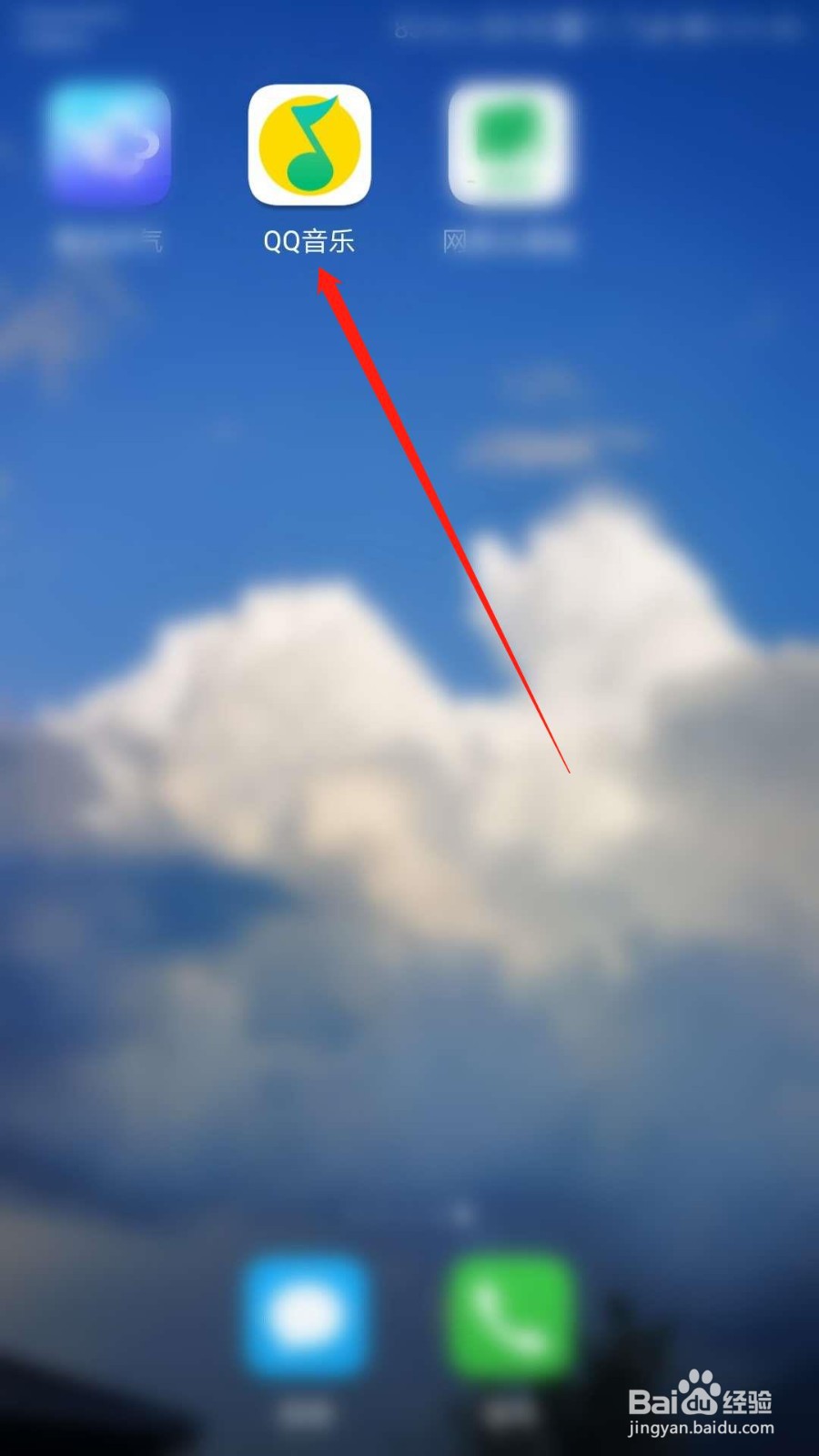
2、阅读页面信息,根据指引点击“同意”一栏。
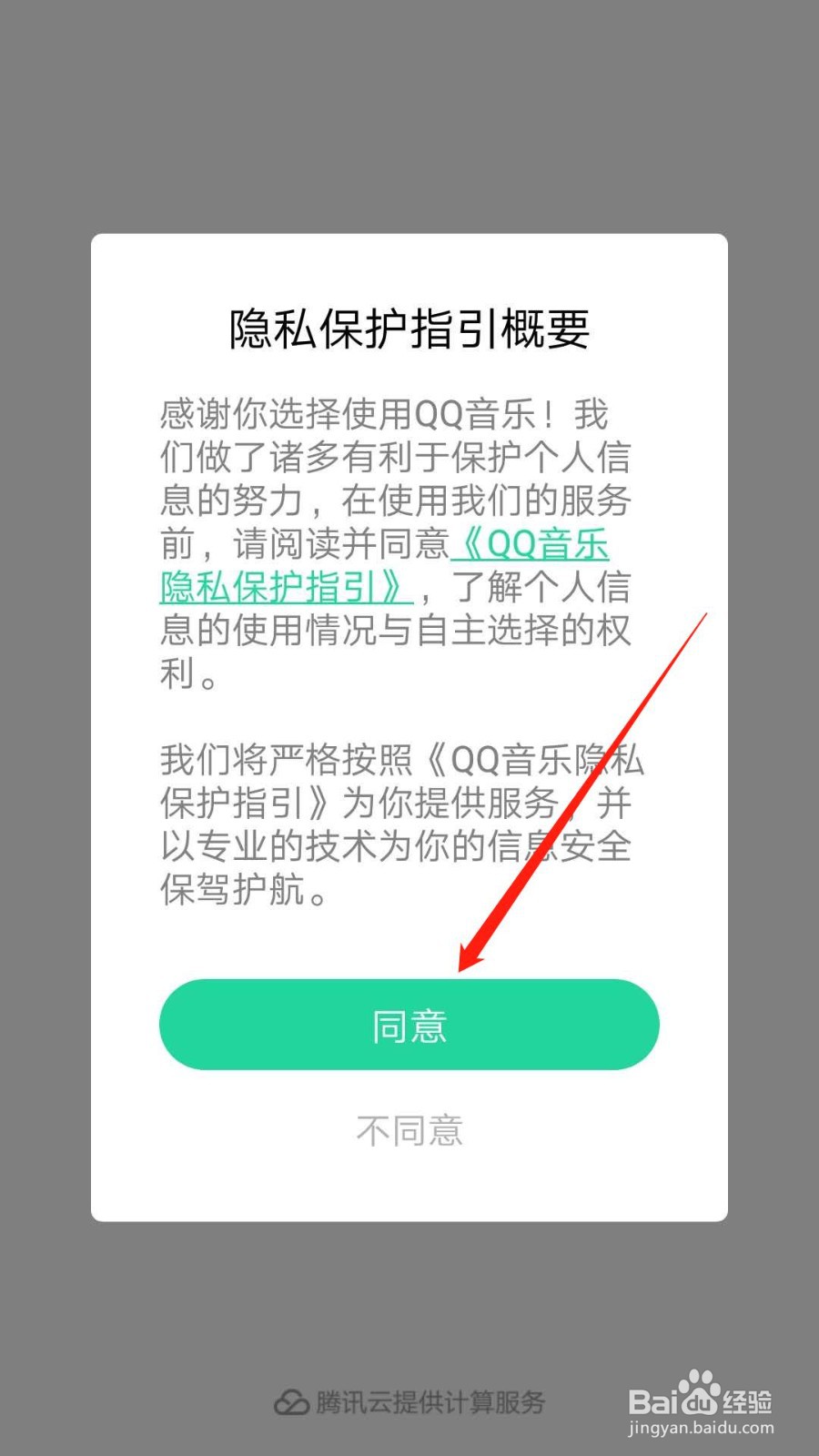
3、然后根据页面指引选择一种方式登录“QQ音乐”APP。

4、主页面继续点击右下角“我的”。
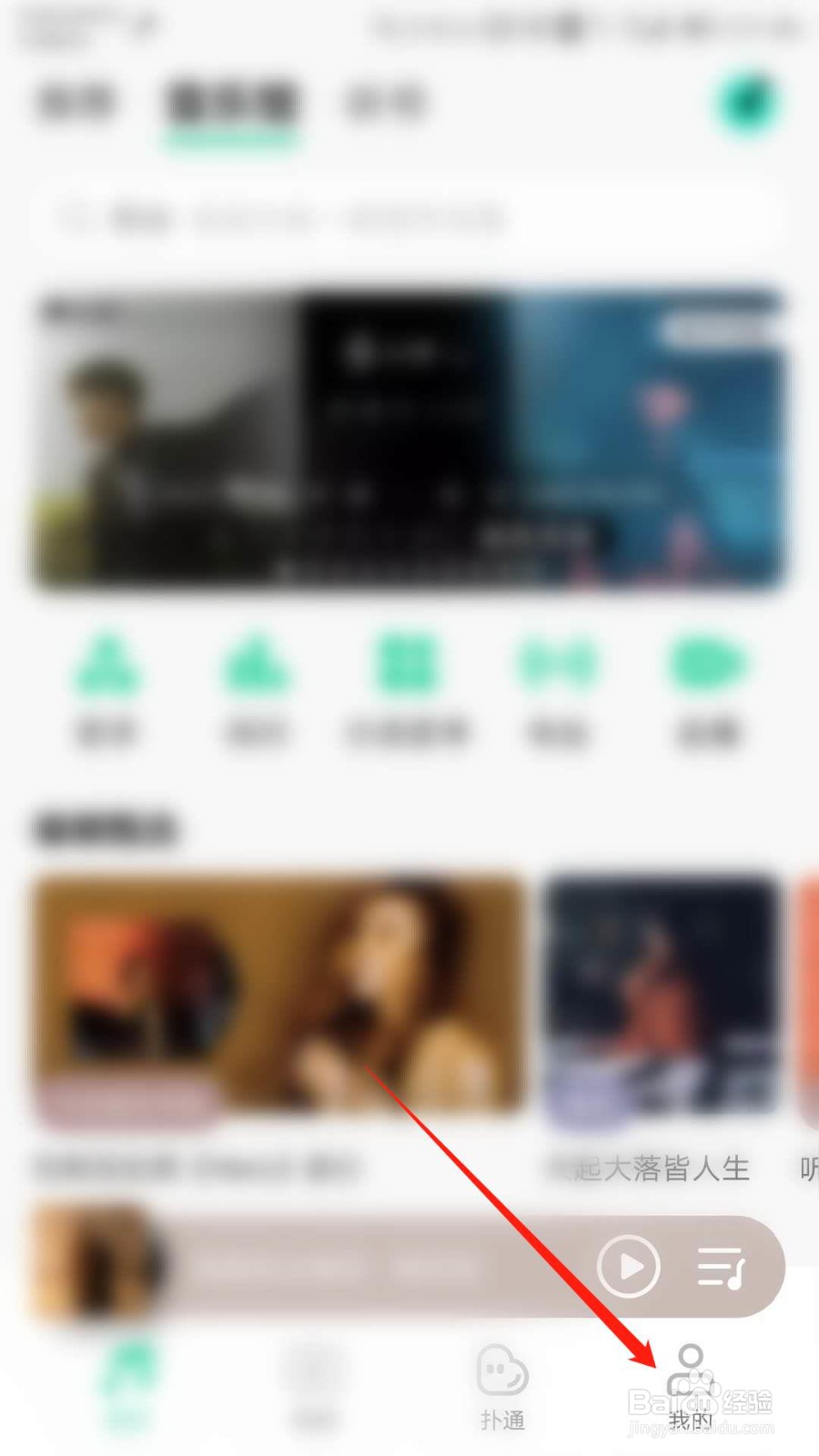
5、“我的”页面根据指引点开右上角“更多”标识。
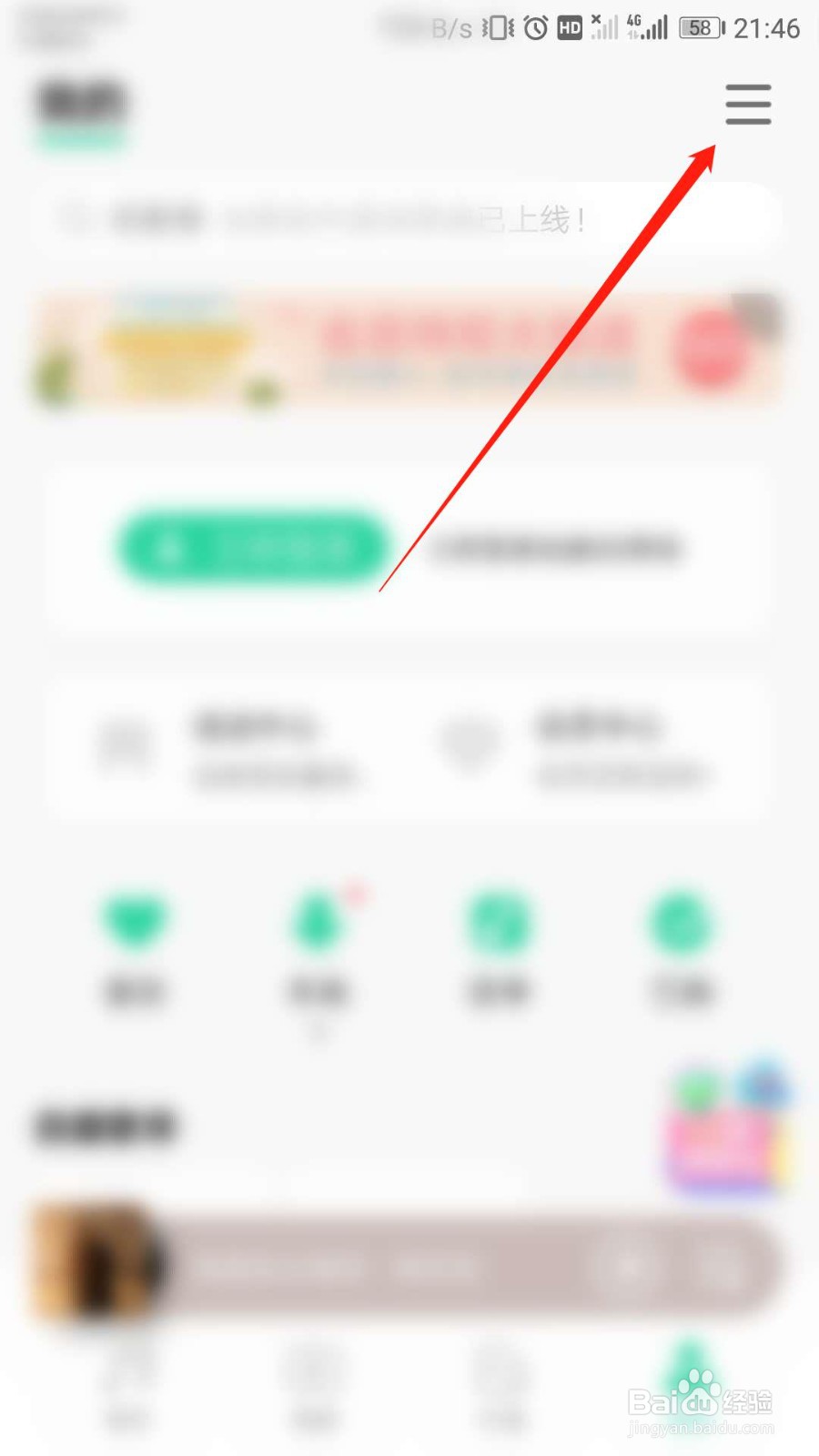
6、页面根据指引点开“设置”一栏。
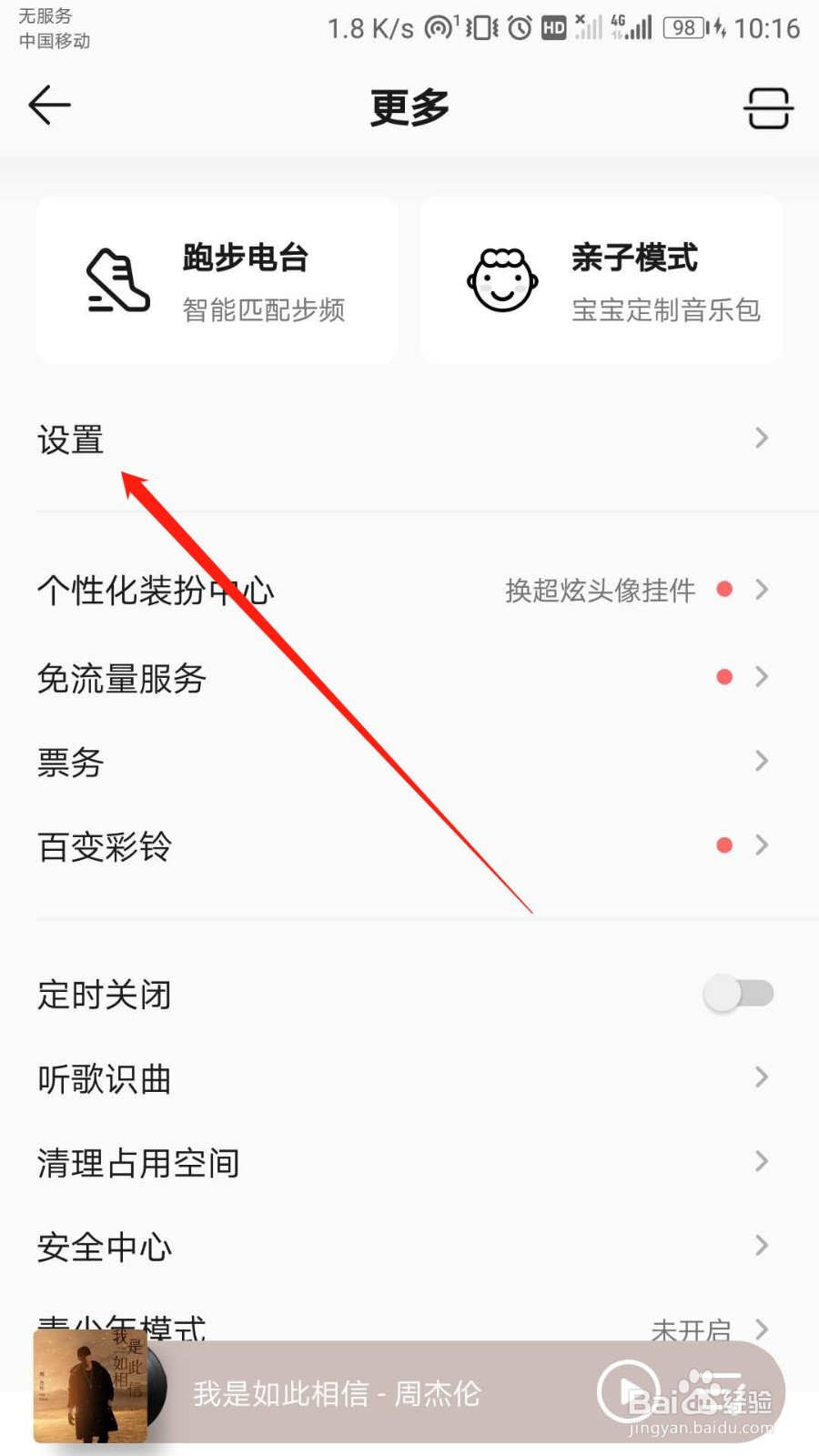
7、“设置”页面根据指引点击“消息通知”一栏。如图所示:
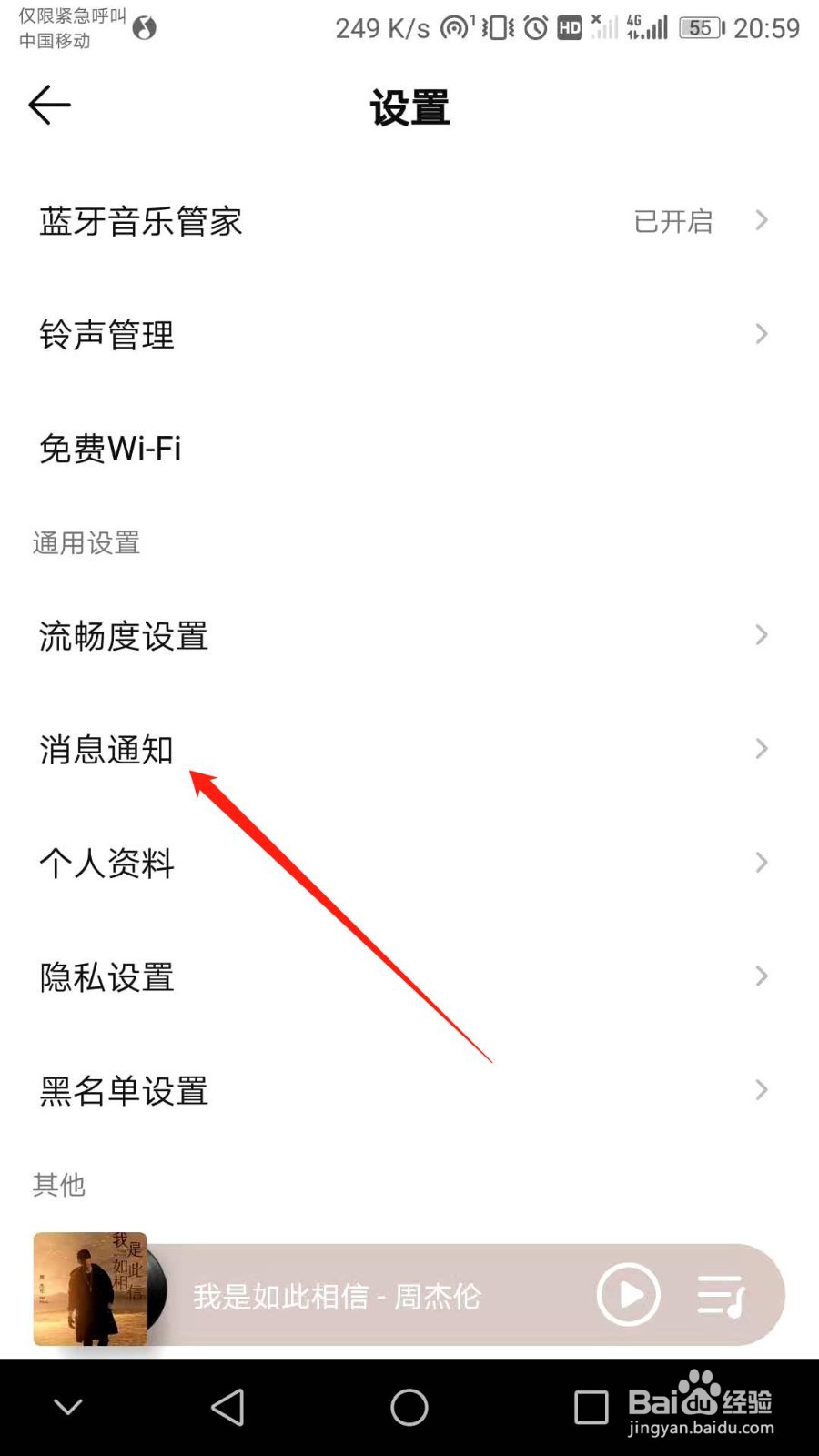
8、“消息通知”页面根据指引点击“消息免打扰”开关标识。如图所示:
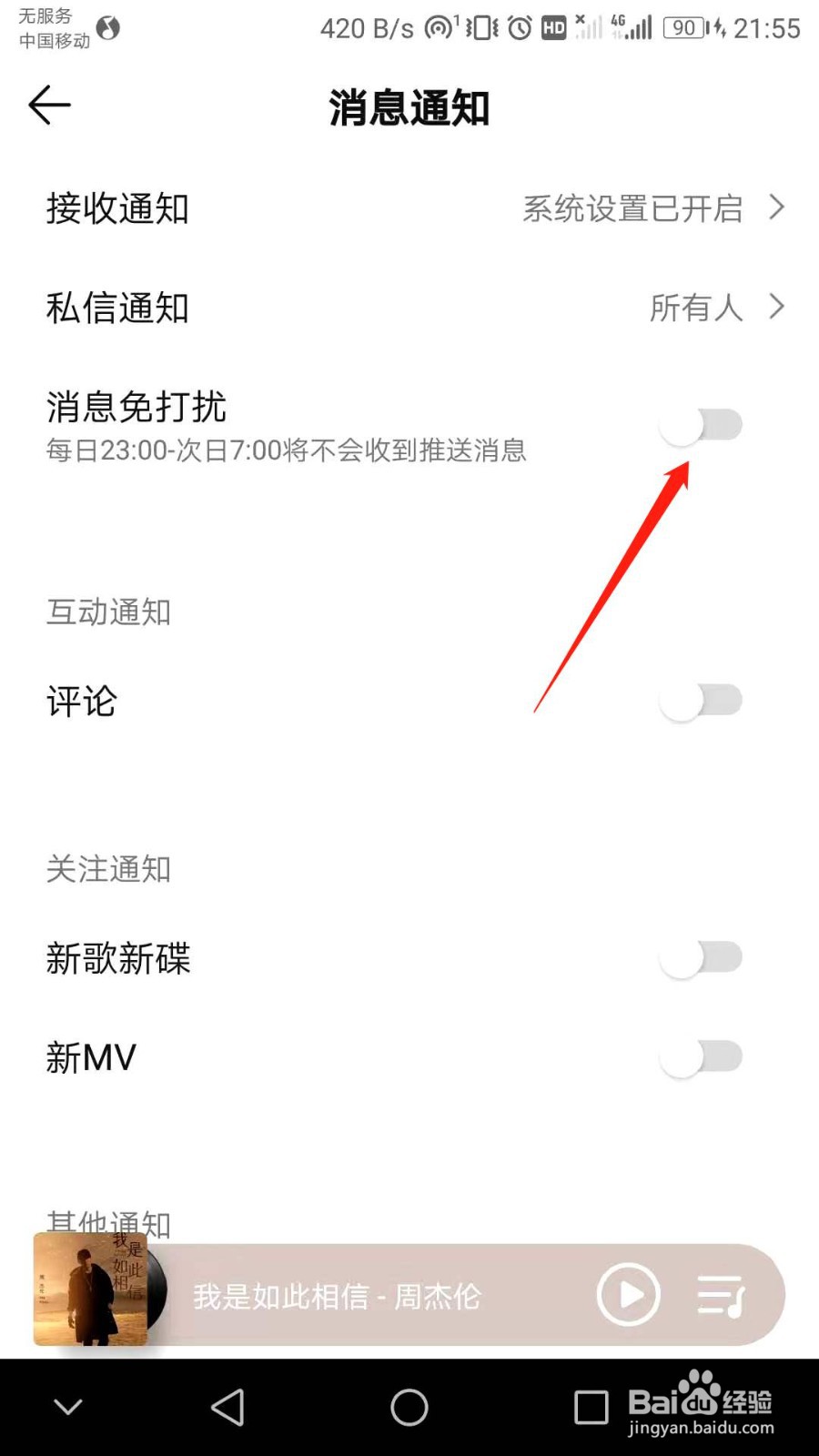
9、QQ音乐APP已成功开启消息免打扰。
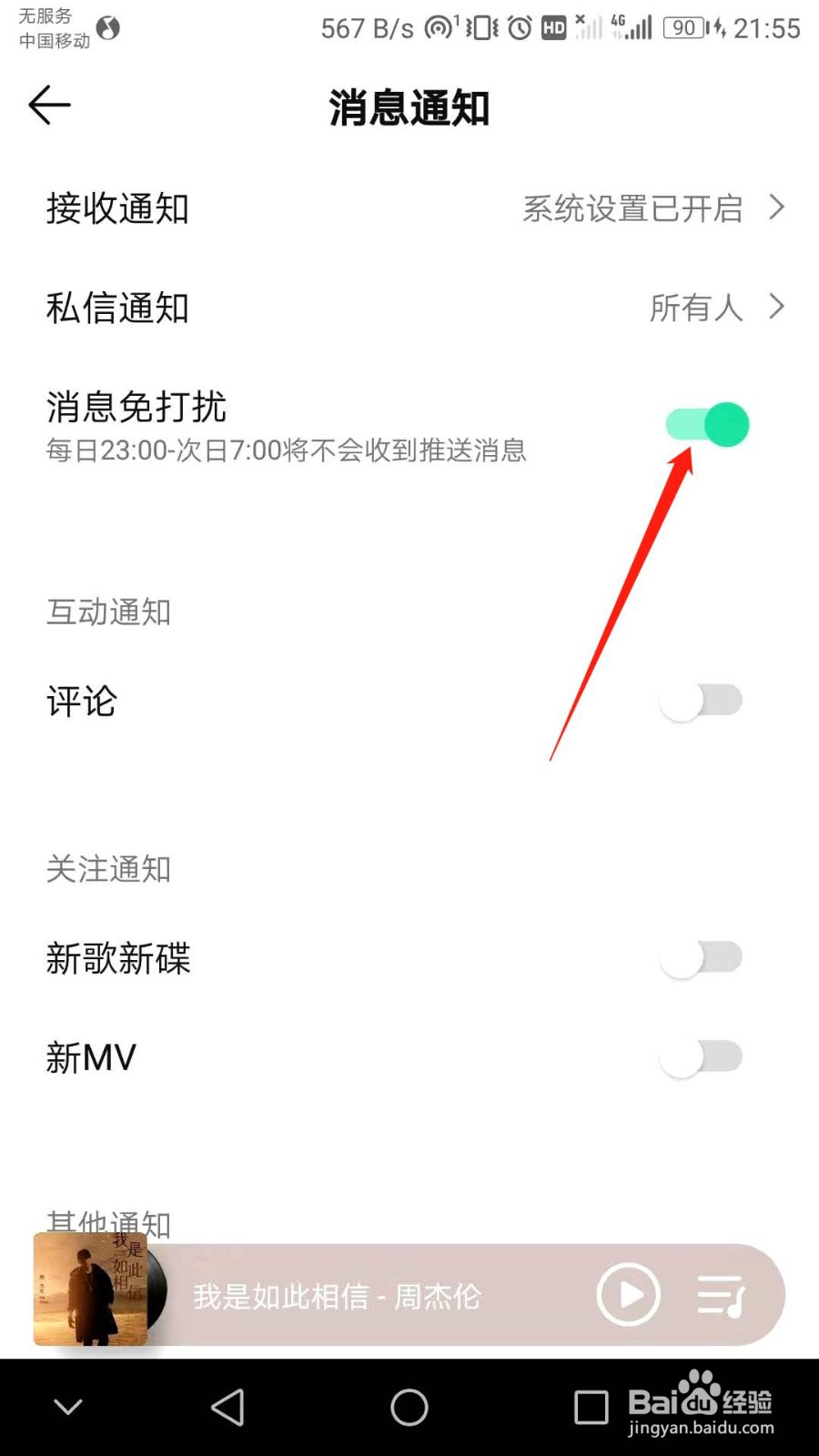
10、总结1:打开手机,点开“QQ音乐”APP。2:阅读页面提示,根据指引点击“同意”。3:然后根据页面指引选择一种方式登录“QQ音乐”APP。4:主页面继续点击右下角“我的”。5:“我的”页面根据指引点开右上角“更多”标识。6:页面根据指引点开“设置”一栏。7:“设置”页面根据指引点击“消息通知”一栏。8:“消息通知”页面根据指引点击“消息免打扰”开关标识。9:QQ音乐APP已成功开启消息免打扰。
